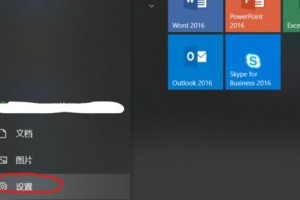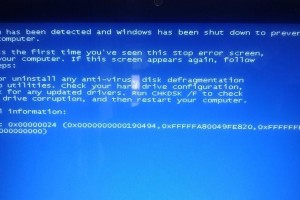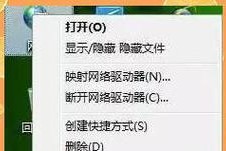随着网络技术的发展,网络打印机已经成为办公环境中必不可少的设备之一。然而,有时我们会遇到网络打印机脱机的问题,导致无法正常打印文件。本文将介绍如何处理网络打印机脱机状态下无法打印的问题。
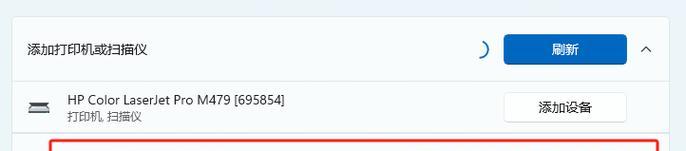
检查打印机连接状态
在处理网络打印机脱机问题之前,首先要检查打印机的连接状态。确保打印机与电脑或者局域网之间的连接是正常的。如果有线连接,请检查网线是否插好;如果是无线连接,请确保打印机和无线网络连接正常。
重新启动打印机
有时候,网络打印机脱机问题只是暂时的,通过重新启动打印机可以解决。可以尝试将打印机关机,等待几分钟后再重新开机,看是否恢复正常。

检查打印队列
如果网络打印机处于脱机状态,可能是因为打印队列中出现了错误。可以进入控制面板,找到“设备和打印机”,选择脱机的打印机,查看打印队列中是否有错误的打印任务。如果有,可以尝试删除这些任务并重新打印。
检查打印机驱动程序
打印机驱动程序是使打印机与电脑正常通信的重要组成部分。如果打印机驱动程序出现问题,可能导致打印机脱机。可以尝试更新或重新安装打印机驱动程序,以解决此问题。
检查网络连接
网络连接不稳定也可能导致网络打印机脱机。可以检查网络连接是否正常,尝试重新连接无线网络或者更换网线。

检查打印机设置
在处理网络打印机脱机问题时,还可以检查打印机设置。在控制面板的“设备和打印机”中,右键点击脱机的打印机,选择“打开打印机”选项,查看是否有任何设置需要调整或更改。
重置网络打印机
重置网络打印机是一种常见的解决方法。可以在控制面板的“设备和打印机”中找到脱机的打印机,右键点击选择“删除设备”,然后重新安装该打印机。
使用打印故障排除工具
有些打印机品牌提供了专门的打印故障排除工具,可以帮助用户自动检测和修复打印机问题。可以尝试下载并使用这些工具,看是否可以解决网络打印机脱机的问题。
联系打印机制造商
如果经过上述方法仍然无法解决网络打印机脱机的问题,建议联系打印机制造商的技术支持团队,获取更专业的帮助和指导。
避免网络打印机脱机的方法
除了在网络打印机脱机问题出现时进行处理外,我们还可以采取一些预防措施来避免出现此类问题。比如定期检查打印机连接状态、保持网络连接稳定、定期更新打印机驱动程序等。
小结网络打印机脱机问题的解决方法
网络打印机脱机问题可能由多种原因引起,但通过检查打印机连接状态、重新启动打印机、检查打印队列、检查打印机驱动程序、检查网络连接、检查打印机设置、重置网络打印机、使用打印故障排除工具、联系打印机制造商等方法,大部分问题都可以解决。同时,我们还可以采取一些预防措施来避免网络打印机脱机问题的发生。